ごみ箱にないファイルを削除しましたか? すぐに回収してください!
公開: 2022-10-15Windows 10 で SD カードから重要なデータを誤って削除してしまい、ごみ箱にこのデータが見つからないことがありますか? 私たちはしばしばごみ箱を当然のことと考えており、オンデマンドでデータを回復できる魔法の力を持っている人であるかのように考えています。 しかし、削除したファイルがごみ箱にない場合はどうでしょうか?
状況によっては、削除されたデータを回復したい場合があり、通常はごみ箱から開始します。 通常、失われたファイルは完全に削除される前に保存されるため、Windows ユーザーはごみ箱を使用して削除されたオブジェクトをすばやく復元できます。
しかし、問題は、削除されたファイルがごみ箱にないときに始まります。 ただし、多くのユーザーは、復元したい削除済みデータがごみ箱に含まれていないことも嘆いています。
パート 1: 削除されたファイルがごみ箱にないのはなぜですか?
空のごみ箱、さまざまな削除操作、不適切なごみ箱のプロパティ設定など、さまざまな要因により、削除されたファイルがごみ箱に表示されないという問題が発生する可能性があります。
ごみ箱を空にしました:
通常、削除されたファイルとフォルダーはごみ箱に残り、必要に応じて取得できます。 ただし、意図せずにごみ箱を空にしてオブジェクトが破壊された場合、それらは永久に失われ、回復できなくなります。
さまざまな削除アクション
通常、ファイルを削除するとします。つまり、ファイルを左クリックしてキーボードの [削除] ボタンを押すか、選択したファイルを右クリックして [削除] を選択してファイルを選択します。 その場合、ファイルは間違いなくごみ箱に入れられます。 同時に、いくつかの異なる削除アクションが実行されると、問題が発生する可能性があります。
不適切なごみ箱のプロパティ設定
ごみ箱自体の設定に問題があるかどうかを最初に認識する必要がある場合があります。 ごみ箱自体に問題があるかどうかを確認するには、まずごみ箱のプロパティを確認してください。
発見されていない削除済みファイル
削除されたファイルは、非表示になっている間はごみ箱で見つかりません。 したがって、非表示のオプションに問題がある可能性があります。 Windows 10 のごみ箱にない、削除されたファイルを復元する方法はたくさんあります。
汚染されたごみ箱
削除されたファイルは保持されないため、ごみ箱フォルダーが破損している場合、削除されたデータはごみ箱から消えます。 ごみ箱をリセットして修正する必要があります。
パート 2: ごみ箱にない削除済みファイルを復元するにはどうすればよいですか?
ごみ箱にないファイルを誤って削除したことがありますか? 削除したファイルはごみ箱に表示されないため、すぐに復元することはできません。 あきらめないでください。問題よりも多くの解決策が常にあります。 この部分では、ごみ箱にない削除済みファイルを検索または取得するための多数の手法を発見します。
解決策 1: Windows バックアップから削除されたファイルを復元する
万が一に備えて、重要なデータのバックアップを常に取っておきましょう。 Windows バックアップを使用すると、これが簡単になります。 Windows バックアップを使用してデータをバックアップした場合、ごみ箱にない削除済みファイルを簡単に取得できます。
ステップ 1: [設定] > [更新とセキュリティ] > [バックアップ] に移動します。
ステップ 2: 「バックアップとリカバリに移動 (Windows 7)」オプションを見つけてクリックします。
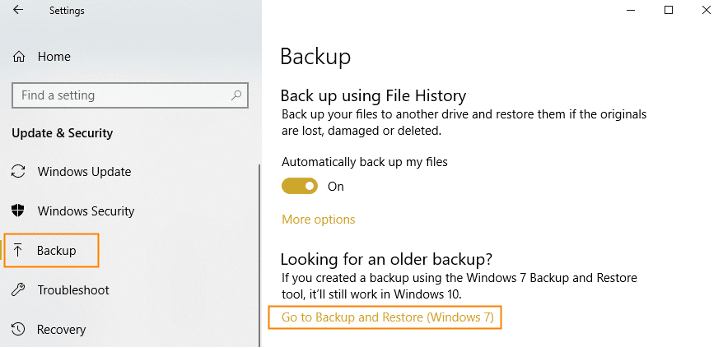
ステップ 3:ジョブを終了するには、[ファイルを復元] をクリックします。
解決策 2: プロのデータ復旧ツールを使用して削除されたファイルを復旧する
削除されたファイルがごみ箱に見つからない場合、最も簡単な方法は、専用のデータ回復ソフトウェアを使用することです。 プロフェッショナル ソフトウェアは、後で説明する他の手法よりも成功率が高くなります。 コンピューターを使用し続けるにつれて、消去されたデータを回復する可能性は着実に低下するため、使用するのが早ければ早いほど良い.
永久に消去されたファイルの復元をサポートするソフトウェアは広く利用可能です。 経済的適用性と操作性を比較検討した上で、4DDiG を強くお勧めします。
彼女の優れた機能を見てみましょう。
- Windows コンピューター、USB ドライブ、デジタル カメラ、メモリ カードなどから 1000 以上のファイルを復元します。
- 空のごみ箱から削除または失われたファイルを回復します。
- Windows と Mac の両方をサポートし、私たちが一般的に使用するコンピューター システムです。
- シンプルで使いやすいインターフェイス、専門知識は不要、操作も簡単。
- 悪意のあるポップアップやウイルスはなく、完璧な使用感です。
4DDiG Windows 回復ソフトウェアを使用して、Windows 10 がクリーンアップされた後、ごみ箱にない削除済みファイルを回復する方法を見てみましょう。

ステップ 1:まず、この PC プログラムを Windows マシンにダウンロードしてセットアップする必要があります。 Mac を使用していて Mac データを復元したい場合は、Mac 用の復元プログラム 4DDiG も利用できます。 アプリケーションを起動したら、失われたデータがあるターゲット ディスクを選択し、メイン画面の [スキャン] ボタンをクリックします。
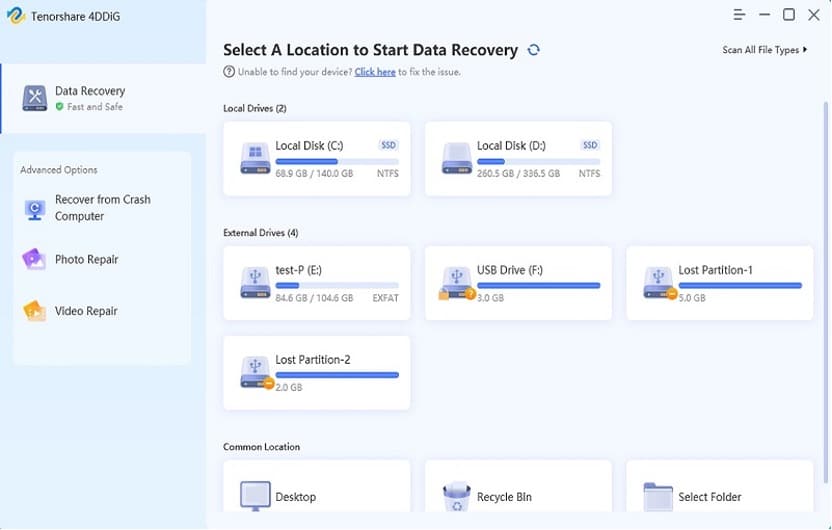
ステップ 2:スキャン手順が開始されます。 ドライブのサイズは、正確なスキャン時間に影響します。 進行状況バーにスキャン プロセスが表示されます。 画面には、各ファイルが表示されます。 復元したいファイルやフォルダを選択してプレビューできます。
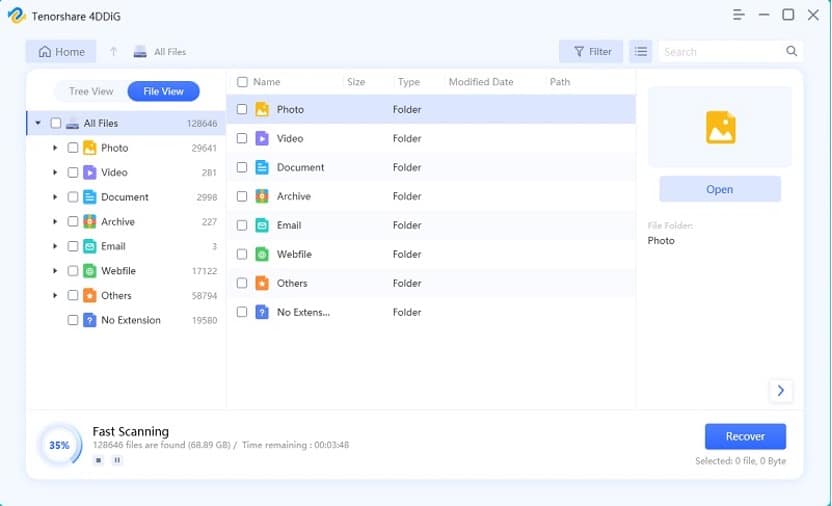
ステップ 3:その後、[復元] ボタンをクリックします。
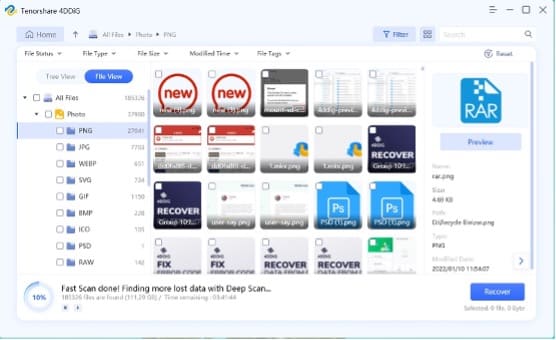
評判の良い 4DDiG データ復元ソフトウェアを使用すると、ごみ箱にない削除済みファイルを簡単に復元できます。
解決策 3: 削除されたファイルの以前のバージョンをファイル履歴から取得する
Windows オペレーティング システムのみがこの機能を備えており、ごみ箱にない削除済みファイルを以前の状態に簡単に復元できます。 これらのファイルを復元するには、これらのファイルの履歴バックアップまたは復元ポイントを使用する必要があります。 非常に簡単ですが、結果はファイル履歴の構成と以前のシステム バックアップに依存します。
ステップ 1:ごみ箱にない削除済みフォルダでマウスの右ボタンをクリックします。 次に、いくつかの選択肢を含むサブコンテキスト メニューが表示されます。 そこで [以前のバージョンを復元] オプションを選択する必要があります。
ステップ 2:同じフォルダの画面の以前のすべての繰り返しで、ポップアップ ウィンドウが表示されるようになりました。 フォルダのファイル削除バージョンを選択します。 次に、開くボタンの横にある小さな矢印をクリックする必要があります。 次に、ファイル履歴で開くオプションを選択します。
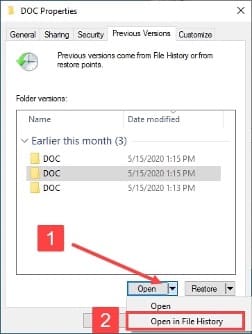
ステップ 3:すべてのファイルが画面に表示されたら、ファイルを選択して緑色の復元ボタンをクリックする必要があります。 すべてのファイルが取得され、短時間で元の場所に配置されます。
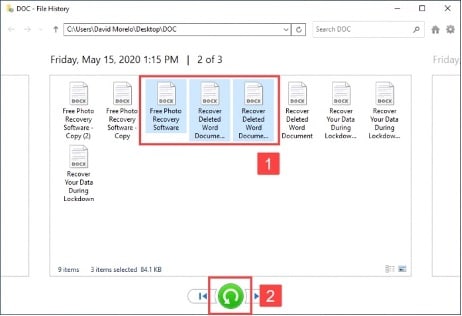
パート 3: 重要なファイルの削除を回避するための留意点
ファイルの削除を回避するための役立つアドバイスと推奨されるテクニックを次に示します。
ファイルの削除を常に確認する
ファイルを削除する前に確認を求めるダイアログ ボックスが表示された場合に、誤ってファイルを削除してしまうのを防ぐことができます。 このボックスが常に表示されるとは限りません。
ごみ箱を表示
削除されたファイルはごみ箱に保存されますが、そのアイコンも消えてしまったら? デスクトップにはごみ箱へのショートカットが常に表示されます。
ファイルが削除される前にごみ箱で過ごす時間を変更できます
既定では、Windows はファイルをごみ箱に 30 日間、またはストレージ容量に達するまで保存します。 多くのファイルまたは大きなファイルを削除する場合は、これを実行したくない場合があります。
結論
要約すると、ごみ箱にない削除済みファイルを処理する方法はいくつかあります。 これらのファイルは通常、非表示またはアクセスできませんが、さまざまな手法を使用して取得できます。 データ回復ツールとクイック レスポンスを使用して、新しいデータでファイルが上書きされる前にファイルを回復できます。 また、完全に削除されたファイルの回復をサポートするソフトウェアが数多く市場に出回っており、信頼性とセキュリティの代名詞となっています。プロのデータ回復ソフトウェアである Tenorshare 4DDiG を使用することをお勧めします。Tenorshare 4DDiG は、無料でダウンロードしてスキャンできるため、安心して使用できます。
